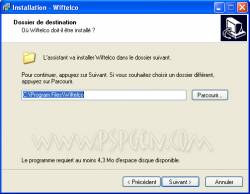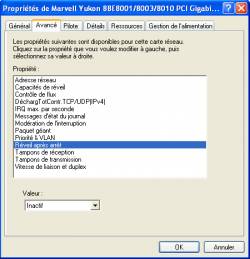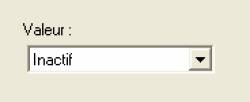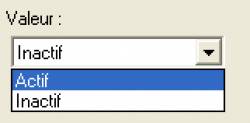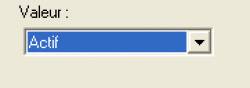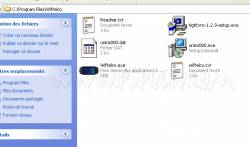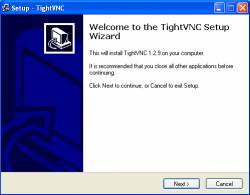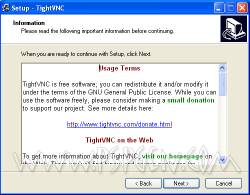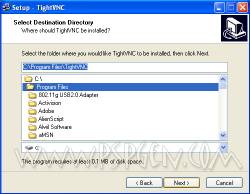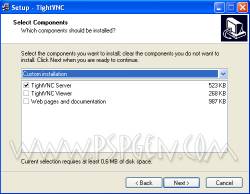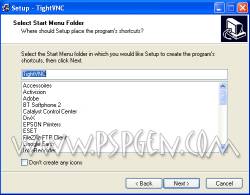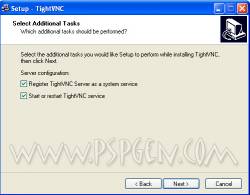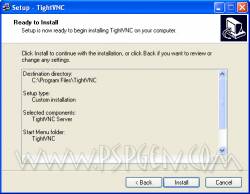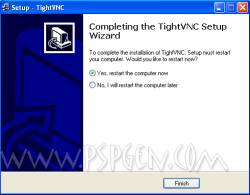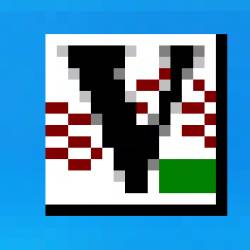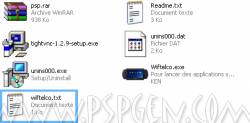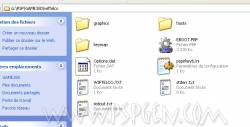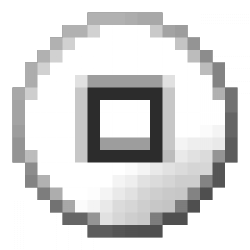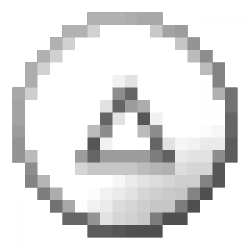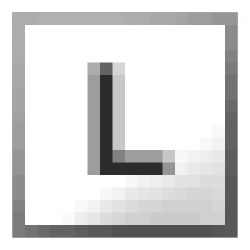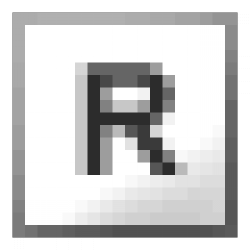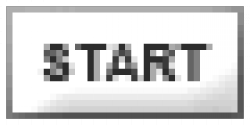Nous allons vous présenter un homebrew assez intéressant qui vous permet de contrôler votre PC depuis votre PSP. Cliquez sur suite...
Wiftelco est l'utilitaire parfait pour faire une blague a quelqu'un qui utilise
votre PC. Plus sérieusement, cela vous permet un accès total à votre ordinateur
sous Windows mis à part au bios.
A quoi cela sert-il
?
Wiftelco dispose de nombreuses fonctionnalités :
Lancer facilement des applications sur le PC depuis la PSP.
Contrôler le PC au travers de VNC depuis la PSP. (de ZX-81) (voir remerciement)
Avoir des informations claires sur le PC.
Installation :
Téléchargez Wiftelco pour PC :
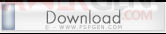
Double cliquez sur wiftelco.exe pour lancer l'installation :
Cliquez sur "suivant"
Encore "suivant"
Toujours "suivant"
Cliquez sur "installer"
Et pour finir décochez "Voir le readme" et cliquez sur "terminer".
Voila Wiftelco est installé.
Maintenant nous allons régler votre PC pour que vous puisiez l'allumer depuis
la PSP.
Pour régler cela, il faut d'abord que votre ordinateur soit relié à votre
modem/routeur par câble ethernet.
Si ce n'est pas le cas, vous ne pouvez pas utiliser cette option.
Si vous êtes relié par Ethernet, faites démarrer, puis click droit sur poste
de travail > Propriétés.
Cliquez sur l'onglet matériel
Et cliquez sur gestionnaire de périphérique
Dans la partie carte réseau, repérez votre carte Ethernet.
Faites un clic droit dessus puis propriétés.
Allez dans l'onglet avancé
Repérez l'option "Réveil après arrêt" ou "wake on lan".
Sélectionnez la, si en dessous elle est réglé sur "Inactif", mettez la sur "Actif".
Appuyez sur OK pour confirmer.
Maintenant que nous avons réglé le PC pour que la PSP puisse l'allumer, nous allons installer tightvnc permettant à la PSP de contrôler l'ordinateur.
Pour cela ouvrez Internet Explorer et dans la barre d'adresse tapez : "C:Program FilesWiftelco", si votre Windows est installé sur un autre disque que le disque C, remplacez C par la lettre du disque dur en question.
Vous devriez voir cela :
Double cliquez sur "tightvnc-1.2.9-setup.exe".
Cliquez sur "next"
Encore "next"
Toujours "next"
Décochez "TightVNC viewer" et "Web pages and documentation" et cliquez sur "next".
Cliquez sur "next".
Cliquez sur "next" pour une dernière fois.
Maintenant cliquez sur "install"
Prenez soin de fermer toutes vos applications en cours, sélectionnez "Yes, restart the computer now" et cliquez sur finish.
Votre ordinateur va redémarrer.
Au redémarrage vous pouvez constater la présence d'un petit icône avec un V (
Dans password et password (view only) tapez un mot de passe pour protéger l'accès à votre PC. Ensuite cliquez sur OK pour confirmer.
Maintenant nous allons installer les fichiers dans la PSP, lancez Wiftelco (un icône à du être créé sur votre bureau)
Cliquez sur "Fabriquer le fichier de config pour la PSP", ensuite ouvrez Internet Explorer et dans la barre d'adresse tapez : "C:Program FilesWiftelco", si votre Windows est installé sur un autre disque que le disque C, remplacez C par la lettre du disque dur en question.
Branchez votre PSP en USB, faites un clic droit sur PSP.rar (WinRAR est conseillé), sélectionnez "extraire les fichiers..." et choisissez comme destination la lettre affectée à la Memory Stick de votre PSP dans le poste de travail.
A la fin de l'extraction, copiez le fichier wiftelco.txt qui se trouve dans le dossier "Wiftelco".
Puis allez coller le fichier dans le répertoire PSP/GAME380/wiftelco de votre
PSP.
Vous devriez avoir cela :
Utilisation :
Tout d'abord, rendez vous dans le menu Jeu > Memory Stick pour lancer Wiftelco
sur votre PSP
Au lancement, vous aurez cet écran :
Choisissez votre connections WiFi et ensuite vous arriverez là :
Voici les différentes options que vous propose l'application :
Allumer l'ordinateur :
Cette option vous permet d'allumer votre ordinateur à distance, celle-ci n'est
valable que si votre ordinateur est branché au routeur par Ethernet et non pas
par WiFi (comme expliqué plus haut)
Pour l'utiliser, c'est très simple, il faut déjà avoir fait les réglages
expliqués au dessus, sélectionnez "allumer l'ordinateur" et voila le tour est
joué.
Commander le PC :
Cette fonction est, contrairement à la fonction qui suit, très limitée mais,
par contre, très rapide d'accès.
Tout d'abord il faut lancer Wiftelco sur votre PC.
Vous pouvez constater sur wiftelco qu'il y a l'image d'une PSP, pour pouvez définir à chaque touche un raccourci. Pour cela il faut cliquer sur la touche que vous voulez sur l'image de PSP sur le logiciel wiftelco et sélectionner ce que vous voulez qu'elle lance (une musique, un logiciel...).
Les touches réglages sont les touches
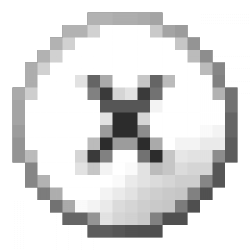 ,
,
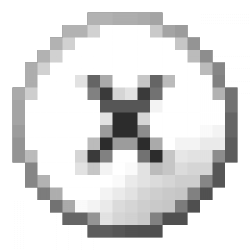 ,
,
,
,
,
,
,
,
,
,
,
,
 ,
, ,
, et
et
 .
.
Ensuite pour l'utiliser, il faut que le logiciel reste ouvert, dans l'homebrew sur la PSP sélectionnez "Commander le PC".
Il ne vous reste plus qu'a appuyer sur les raccourcis que vous avez défini.
Vous pouvez voir la liste des raccourcis en allant dans l'option "Tester la connections".
Contrôler le PC :
Cette option vous permet un contrôle total du PC. Pour l'utiliser lancez TighVNC sur votre PC.
Ensuite dans Wiftelco sur la PSP, choisissez l'option "Contrôler le
PC". Vous aurez cela à l'écran :
Il faut rentrer l'adresse IP de votre PC, pour l'avoir il suffit de faire "Tester la connections" comme au dessus. Entrez donc l'adresse IP de la forme 192.168.x.x:5900.
Note : vérifiez dans votre pare-feu que le port 5900 est ouvert.
Ensuite, un nom pour la connexion vous sera demandé, mettez ce que vous voulez.
Ensuite vous devez choisir un icône pour votre connexion.
Vous pouvez maintenant voir la connexion que vous avez créé.
Appuyez sur
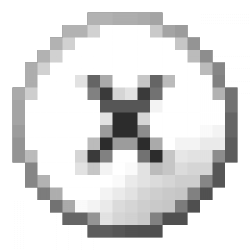 pour lancer la connexion.
pour lancer la connexion. (NDLR: Cela devrait afficher connexion et non connection)
Un mot de passe est demandé, mettez celui défini tout à l'heure.
Et voila le tour est joué
Remerciements de l'auteur : Merci à Zx-81 pour les sources de vnc client Merci à Dark Alex.
Source : Ken-laboratoire
Commentez ou lisez les commentaires de cette news en cliquant ICI